Synology DiskStation DS414j は、その黒いキューブの筐体から想像されるとおりの小規模オフィス向けストレージサーバーとしての機能と、パッケージによる機能追加ができる特徴を生かしたホームネットワークの要になるAVメディアサーバーとしての貌も持ち合わせたちょっとすごいやつらしいです。
はにゃ家の老朽化したストレージサーバーと、ホームNASを一新する役目を一身に背負う DS414j ですが、ちょっとばかし Q and A 形式で特徴をお知らせしたあと、導入手順を説明していきます。
最終的には Apple Timemachine 対応で、これまで不安だった MacBook Airや Windows PCのバックアップと、ファイル共有・メディア共有をこれで賄う予定です。
それでは、Q and Aからはじめましょう。
・機能について Q and A!
Q1) DS414j ってどんな製品ですか?
A1) ハードディスクあるいはSSDを4基搭載可能な ストレージサーバです。
Q2) どれくらいのサイズ・重量ですか?
A2) 184 mm X 168 mm X 230 mm 2.21kg です。
Q3) どんなHDDを何本積めますか?
A3) 内蔵で SATA2/3の2.5/3.5インチドライブ(max 6TB) を最大4本搭載可能です。SSDもOKです。Greenタイプは非推奨です。
Q4) ストレージの冗長化はサポートしていますか?
A4) RAID0 (ストライピングセット),RAID1(ミラーリング),RAID5(パリティ),RAID10(RAID0+1)
Q5) どんなクライアントOSから接続できますか?
A5) Windows, OS X, Unix, Linux ですが、それ以外でも SMB/CIFS, AFS, NFSサポートがあれば接続できる可能性は高いです。
Q6)想定されるユーザーは誰ですか?
A6) ホームユーザー あるいは 小規模オフィスユーザーです。
Q7) 消費電力はどれくらいですか?
A7) 36.7W(アクセス)
8.5W(HDD ハイバネーション)
※3.5インチ HDD WD30EZRSx 4での測定です。
Q8) 付加機能はありますか?
A8) パッケージという形で機能追加が可能です。たとえば、iTunes共有などはパッケージで実現されています。
ここからは少々ディープになります。
Q9) 外部認証(Authentication)を利用できますか?
A9) はい。
Active Directoryドメインに参加、および LDAP によるディレクトリサービスへの接続が提供されます。
Q10) Windowsクライアントのバックアップはできますか?
A10) Synology Data Replication ソフトウェアを使うことでできます。
Q11) OS Xクライアントのバックアップはできますか?
A11) Apple TimeMachine 統合を行えます。
Q12) DiskStation のバックアップはできますか?
A12) 他の Synology NAS, 別のrsyncサーバー、外部ドライブ、Amazon S3, Glacierクラウドサービスへのバックアップができます。
Q13) DDNSサポートはありますか?
A13) あります。
Q14) ウェブサーバーになりますか?
A14) はい。phpも動きますし、phpモジュールも選択できます。
やりたいこと
今回の導入目的は、
Pentium Dual Coreで作っているNAS(SMB,NFS,DLNA/iTunes共有)をこれ一つでリプレースして、機能アップと消費電力改善が図ることです。
DS414j導入直前の 我が家は、
- FreeBSD 9.0 サーバー (2008年導入)
Pentium III サーバーからストレージ機能を移管したもので、構造、OS、使用ドライブはいろいろ変化してますし、AHCI/GPT対応までは行ってます。
消費電力は 2TB*2でも、100W未満で収まっています。
使用しているHDDは WD20EARS-00MVWB0 2TB *2 ですが、RAID化せずに使用しています。
- HDLP-S1.0 (2011年 プレミアムレビュー)
AD・LDAP認証、NFS共有はできませんが、2.5インチ 1TBドライブ採用 USB直結でも使用可能、net USB対応、外部USB HDD使用可となんでもあり home NASで今回の DS414j に近いコンセプトです。
ただし、シングルドライブかつ1TBと容量が少ないために補助的な用途になってます。
導入前のストレージのプロトコル別使用状況を表にするとこんな感じです。
現在の構成の問題点
A.ドライブ交換時の作業が煩雑
非RAIDのため故障予兆をとらえて交換していますが、コピーを行っている間作業ができなくなります。RAID化するにも SATAポートが不足気味です。また HDLP-S は基本交換不可です。
B.ドライブ構成とフォルダ構成がリンクしてしまう
ZFSによるストライピングセット化も以前実験しましたが、どうにも速度がでず取りやめてます。
C. SATA3.0どまりで速度が出ない
AHCIサポートしているチップセット C200ですが、いかんせん古すぎです。
D.アイドリング時の消費電力が高い
今現在50Wです。1日 1KWh以上ですので、30円/日=900円/月ぐらいの出費になります。
E.OS入れ替えが困難
ストレージを保全したまま作業が困難なため、OSのバージョンアップが滞りがちです。
リプレースの検討
もともとNAS導入予算がとれなかったので、問題点のいくつかは目をつぶってPCサーバーでのリプレースを検討していました。
A案 PDC E2200→ Celeron 847
847ならアイドリングは30Wまで削減できそうなのですが、今と同じCPU速度にしかならないことと、SATA6.0x1で残りがSATA3.0x3のため、不満が残ります。
B案 PDC E2200→ Pentium G630T / H61
アイドル時電力25Wで、最大54Wで現行機を置き替えには悪くないスペックですが、
消費電力の削減にはつながらないですね。
ほかにも候補はありますが、汎用のx86ではストレージサーバーとしての消費電力の低減は厳しく、管理の手間が大きいので、専用機DS414jを投入することになりました。
導入作業
ハードウェアセットアップ
1.本体を箱から出して作業スペースに展開します。
雰囲気はキューブ型パソコンといったところです。
2. 後ろの4本のネジを外します。
3.ドライブトレイが現れますので外しましょう。
4. ドライブを装着、4本のネジで固定します。
5.装着したら、トレイを2本ずつネジ止めします。
6. ふたを閉めてネジを締めます。
7. ACアダプタ、LANケーブルを接続して電源を入れます。
最初はファンの回転数が高く騒音もそこそこですが、すぐ回転は落ち着きます。
8. 1本ずつHDDがオンラインになっていきます。
今回はドライブ3本ですので、次にステータスがオレンジで点灯します。のちにドライブの構成が終わるとステータスは緑に変わります。
ソフトウェアセットアップ
1. http://diskstation:5000/ にアクセスすると、DSMの更新を求められます。
DiskStation 情報を入力で、管理者アカウントおよびサーバー名を入力します。
私の場合は、サーバー名をhanya-nas02 としました。
ドライブが消去される警告がでますので、空ですのでOKを選択します。
インストールが始まります。
終わると再起動してログイン画面が出ますので、サーバー名を変更した場合にはログインに失敗する場合があります。そういう場合は変更後の URL でアクセスしましょう。
もうすこし!
次へでQuickConnectの設定になります。これは外部からアクセスするためには必須の操作です。
パッケージセンター画面になりました。この機能が売りですね。
システムの状態を表示してみると良好とでました!
次はコントロールパネルをひらいて
情報センターから確認していきますが、タイムゾーンはUTC+9時間ですがイルクーツク(ロシア)なのであとでTokyoに変えます。
ストレージを確認すると、ボリューム1が4GB パリティ構成になっていますね。狙い通りなので、このままいきます。
サービスの状況です。必要に応じて設定します。
接続ステータスが未テストなので、テスト接続を実行してみましょう。
LANアクセス可能となりました。これで一安心?
ここで上の通知領域の赤いマークがついたバルーンをクリックすると、ボリュームがまだパリティチェック中であり、パフォーマンスに影響がでる状態であることが分かります。
このとき HDDランプは激しく点滅を繰り返しています。パリティチェックしていることがよくわかります。
地域のオプションでタイムゾーンを変更します。
イルクーツクから Tokyo,Osaka,Sapporo に変更し、適用します。
次に通知言語他を変更しましょう
デフォルトは英語ですが、先ほどの通知等が日本語のほうがいい場合には通知言語を Englishから日本語に変更します。ファイル名の文字コードについてはとりあえず日本語にしておきます。
日本語にして保存です。
次に電源周りの設定を行います。ここでは電源復旧で停電後(実際には復電後)に自動起動にしています。WoLでたたき起こすこともできますが、現在は WoLを発行するPC or サーバーを用意していないので設定しません。
警報音の設定もそのままです。
ファンの回転は低ノイズモードにしています。冷却が苦しい場合には冷却モードにするほうがいいかもしれませんが、現在は40度程度なので許容範囲とみて低ノイズモードで運転します。
次に消費電力削減のため HDDハイバネーションモードを使用します。設定はとりあえず20分で様子を見ましょう。
UPS設定については、手元にUPSを設置していませんので、そのままにします。
次はセキュリティです。ここは最初は クロスサイトリクエストフォージェリ対策だけ有効でいきます。 文言の問題ですが 互換性強化という表現は実際にはセキュリティをゆるくするので、強化といわない方がよさそうです。
あとは、ファイル共有やパッケージの使い方へ移ります。
導入後の構成
いったんここで、今回使用するドライブを紹介します。
今回最低でも3本ないと面白味がないので、2TBx3構成ですが、
DT01ACA200 を 2本、MD04ACA200を1本 投入しました。
これなら今まで使ってきた WD20EARS より十分な速度と、RAIDで使用することができるわけですね。
論理構成
パリティ構成です。
3本投入すると、自動的にパリティ構成になるようです。
4本だと RAID10かな?
用途と使用する機能
さて、一息入れたところで、用途と利用する機能を説明していきますが、今回私事でトラブルがあり、この項と消費電力についてまとめきれていません。急いで追い付きますのでもうしばらくお待ちください。
1 SMB/CIFS共有
Windowsで主に使われる共有プロトコルです。
フォルダはコントロールパネルの共有フォルダから作りますが、ファイル管理アプリ File Stationから最初に呼び出すとこんなメッセージが出て コントロールパネルを呼び出せます。
共有フォルダを作るための情報を書き込みます。
フォルダへのユーザーごとの権限(認可: Authorization)を設定します。
FTPやWebDAV(File Stationを含む)でのアクセスに関する制限を設定します。
今回は FTP/WebDAVは気にしませんので、そのままにします。
NFSの設定ですが、設定するには 有効にしないとだめってことですね。
作成だけ済ませたいので、後に回します。
OKで作成されます。
PCからアクセスしてみましょう。
adminユーザーしかいませんので、ログイン情報の入力を求められます。
あっさり、できましたね。
ディスクのベンチマークをとるために、エクスプローラからネットワークドライブの割り当てを行ってベンチとってみます。
ネットワークの都合で100BASE-TXリンクが間に挟まってるので速度は 11MB/sがほぼ限界値になります。
GbE接続での評価はのちほど行います。
2.AFS
OS X で使うファイル共有です。SMBでもできるのですが、Nativeなのはこちら。
ファイルサービス>Win/Mac/NFS>Macのファイルサービスから設定します。
Nativeのバックアップシステム Time Machineと統合できるのがこのNASの売り文句でもありますから、後程試します。
接続ですが、Finderでみてると…もう共有として見えてますね。
hanya-nas02 をクリックしてみると、OSXのユーザーが存在しないので、名前とパスワードを求められます。
情報を入力して接続します。
ばっちりつながりました。
スクリーンキャプチャした画像をドロップしてみると、ちゃんとコピーされます。
SMBとかで繋がっていないことを確認してみると、大丈夫でした。
Apple TimeMachine とは?
http://support.apple.com/kb/ht1427?viewlocale=ja_JP&locale=ja_JP
に書いてありますが、ディスク容量が許す限り、過去の状態を参照できるありがたいバックアップシステムです。
はにゃ家のいままでのNASでは、非対応でしたが、このたびようやく対応できたというわけです。
3.NFS
UNIXで使われるファイル共有です。
NFSv4にも対応していますが、まずはNFSv3での接続をやってみましょう。
NFSサービスを有効にします。v4サポートは今は有効にしません。
有効にしたら、今度は共有フォルダでNFS権限でクライアントを追加します。
今回は単一のホストにのみ許可しますが、ネットワークやドメインを指定することができます。
rootからのアクセスは admin にマップしてあります。
これで NAS側はOK
NFSマウントしたいクライアント側では、普通のnfs同様に
- マウントポイントを作る
- /etc/fstab に マウントエントリを書く
FreeBSDの例です。
192.168.1.130:/volume1/benchmark /mnt/nfs1 nfs rw 0 0
- 手動でマウントする
192.168.1.130:/volume1/benchmark on /mnt/nfs1 (nfs)
仮にrootで見てみると…
root を admin ユーザーにマップしているので見えます。
# ls -al
total 5770
drwxrwxrwx 3 root wheel 4096 6月 17 22:36 .
drwxr-xr-x 4 root wheel 512 6月 17 12:51 ..
-rwxrwxrwx 1 1026 100 6148 6月 17 22:36 .DS_Store
drwxrwxrwx 2 root 100 4096 6月 17 22:36 @eaDir
-rwxrwxrwx 1 1024 100 74752 6月 17 22:38 Thumbs.db
-rwxrwxrwx 1 1024 100 1328820 6月 17 22:27 スクリーンショット 2014-06-17 22.27.15.png
-rwxrwxrwx 1 1024 100 180826 6月 17 22:27 スクリーンショット 2014-06-17 22.27.40.png
-rwxrwxrwx 1 1024 100 1036434 6月 17 22:28 スクリーンショット 2014-06-17 22.28.27.png
-rwxrwxrwx 1 1024 100 1035890 6月 17 22:29 スクリーンショット 2014-06-17 22.29.13.png
-rwxrwxrwx 1 1024 100 1050579 6月 17 22:29 スクリーンショット 2014-06-17 22.29.48.png
-rwxrwxrwx 1 1024 100 1081561 6月 17 22:35 スクリーンショット 2014-06-17 22.35.09.png
4 iTunes 共有
いままでのNASでもやっていましたが、最近ロスレスエンコーディングに移行し始めたので、大容量が必要になってきました。
パッケージから iTunes Server をインストールすることで対応します。
5 DLNAサーバ (DMS)
ホームネットワークを Apple以外で実現するにはこれが必要ですよね。
今までのサーバーは両方とも DMS機能を提供してきましたが、DS404j では少し違った使い方ができそうです。
パッケージから メディアサーバーをインストールすることで対応します。
ちょっと脱線
ext4ベースなので中身は Linuxベースのようです。外部でEXT4/EXT3/FAT/NTFS/HFS+対応ということで、UFSがない以上間違いないですね。
SSHサービスを有効にして確認してみました。
BusyBox v1.16.1 (2014-05-29 11:26:27 CST) built-in shell (ash)
Enter 'help' for a list of built-in commands.
hanya-nas02> hostname
hanya-nas02
hanya-nas02> uname -a
Linux hanya-nas02 3.2.40 #4493 SMP Thu May 29 11:05:50 CST 2014 armv7l GNU/Linux synology_comcerto2k_ds414j
hanya-nas02>
予想通りですね。
BSDユーザーとしては残念です...
○ディスクはどう見える?
hanya-nas02> df
Filesystem 1K-blocks Used Available Use% Mounted on
/dev/md0 2451064 484476 1864188 21% /
/tmp 247296 820 246476 0% /tmp
/dev/vg1000/lv 3836399184 243896 3836052888 0% /volume1
○php
hanya-nas02> php -v
PHP 5.5.13 (cli) (built: May 30 2014 11:32:20)
Copyright (c) 1997-2014 The PHP Group
Zend Engine v2.5.0, Copyright (c) 1998-2014 Zend Technologies
with Zend OPcache v7.0.4-dev, Copyright (c) 1999-2014, by Zend Technologies
5.5系でしたか。いいですね。
○openssl
hanya-nas02> openssl version
WARNING: can't open config file: /usr/syno/ssl/openssl.cnf
OpenSSL 1.0.1h-fips 5 Jun 2014
ちゃんと 1.0.1hが適用されてます。ちゃんとしてますね。
○ウェブサーバー
nginx (エンジンエックス) です。
hanya-nas02> nginx -v
nginx version: nginx/1.4.4
preforkで使うApache httpd より 非同期I/Oを使ったポーリングで省資源、高速なウェブサーバーです。
phpを呼び出すのは、mod_phpのような仕掛けではなく、fastcgi です。
IrBerryDACに使っている volumio も nginx です。
次期プロトコル SPDYのサポートがあるところからも予想はしてましたが、ちょっとうれしいです。
○ Zero Config
*.local という名前で mDNSによる名前解決を行っているのは、avahi です。
hanya-nas02> avahi-daemon -V
avahi-daemon 0.6.28
○気になるもの
Open-iSCSI が仕込まれてますね。
QNASのように、iSCSI ターゲットとして使用できるのでしょうか?
それとも、イニシーエターとして外部の iSCSIターゲットをマウントできるのでしょうか?
そうなってくると、LANが複数ないと苦しいのですがね。
ちょっと追いかけてみましょう。
省電力を達成できたのか?
従来のサーバーが アイドル60W、ピーク100W と当時としては小さいのですが、Cavier Greenをつかってもその程度までしか下がらなかったなかで、今回は TOSHIBA 7200rpm 2TBを3台投入しているわけで、ピーク電力の省電力化ができなくても アイドリングが下がればトータルで十分エコになります。
(現在記述更新中)
まとめ
ハードウェア拡張性&アドオンパッケージでホームサーバーはこれでいいね。
DS414j は Synology の NASで初めて USB3.0を搭載したモデルで、外部ストレージが接続できますし、USB2.0ポートに USB-WiFi アダプタを使うこともできますし、BTドングルを装着すれば、Bluetoothスピーカーを駆動できたりするらしい。
ベンチマーク
素のCrytalDiskMark 3.0.3 でベンチマークを行いました。
その結果
となりました。
この速度については mkamaさんが既に ベンチマークソフトのバッファサイズによる問題でパッチ当てされており、作者にもフィードバックしてだいております。
しかしながら、手元の Windows7 64bit環境では
・バッファサイズ指定ダイアログが表示されない
・実行すると落ちる
という現象がおきており、現在追及中です。

















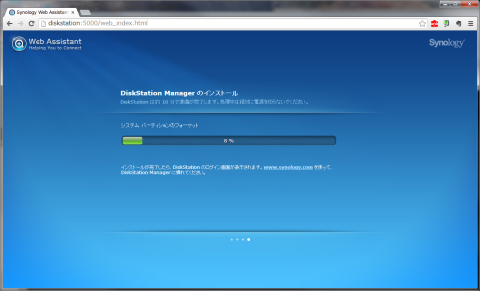
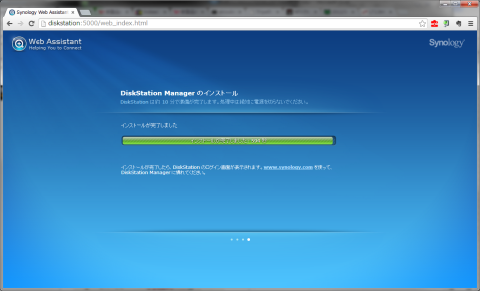







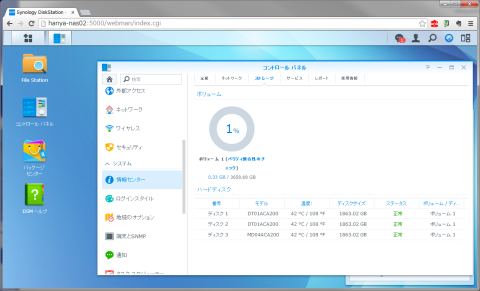
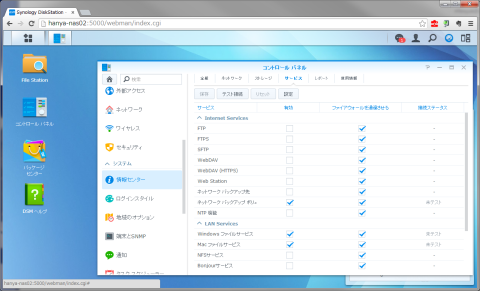
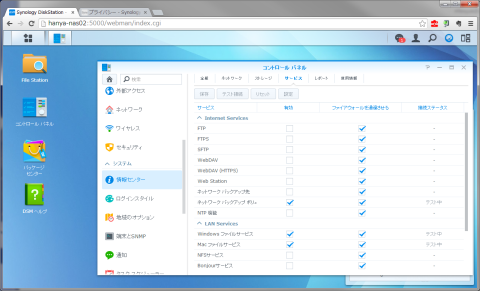

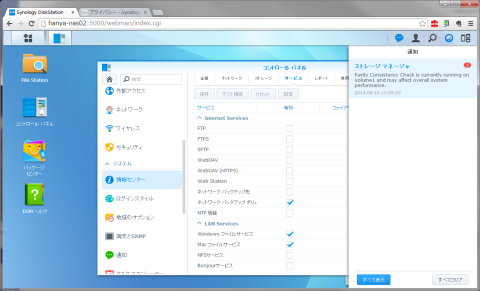
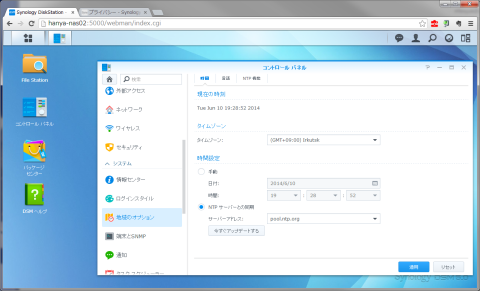






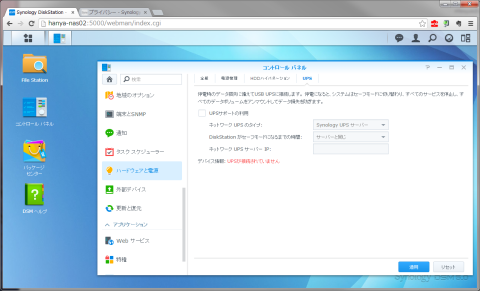







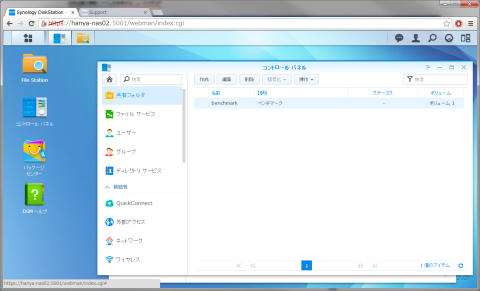
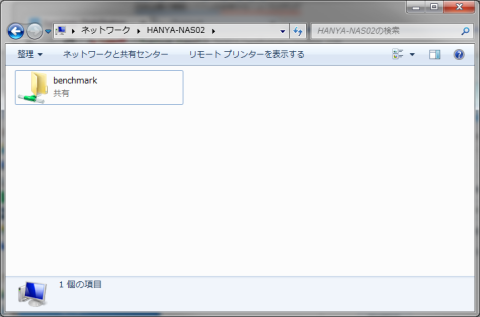




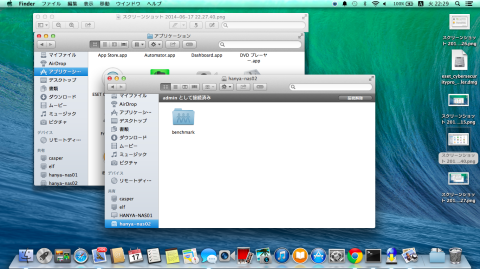

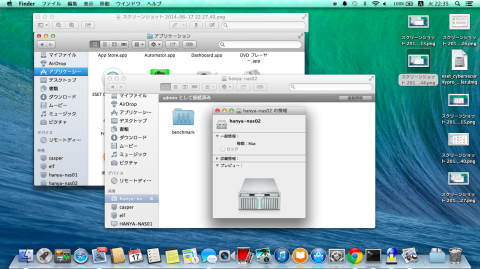

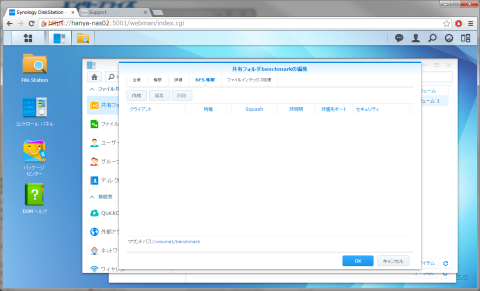




リンさん
2014/08/11
この会社のこのタイプのNASは本当に魅力的です。
最後のCDMも速度的には出ているように感じますが・・・。
追記楽しみにしています。頑張って下さい。